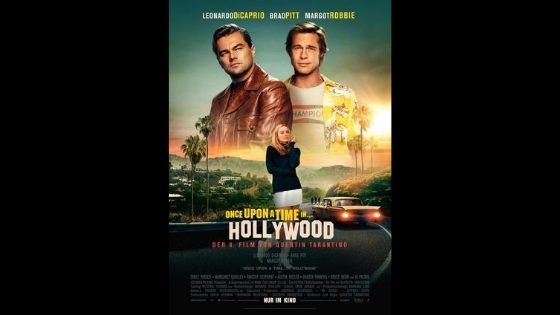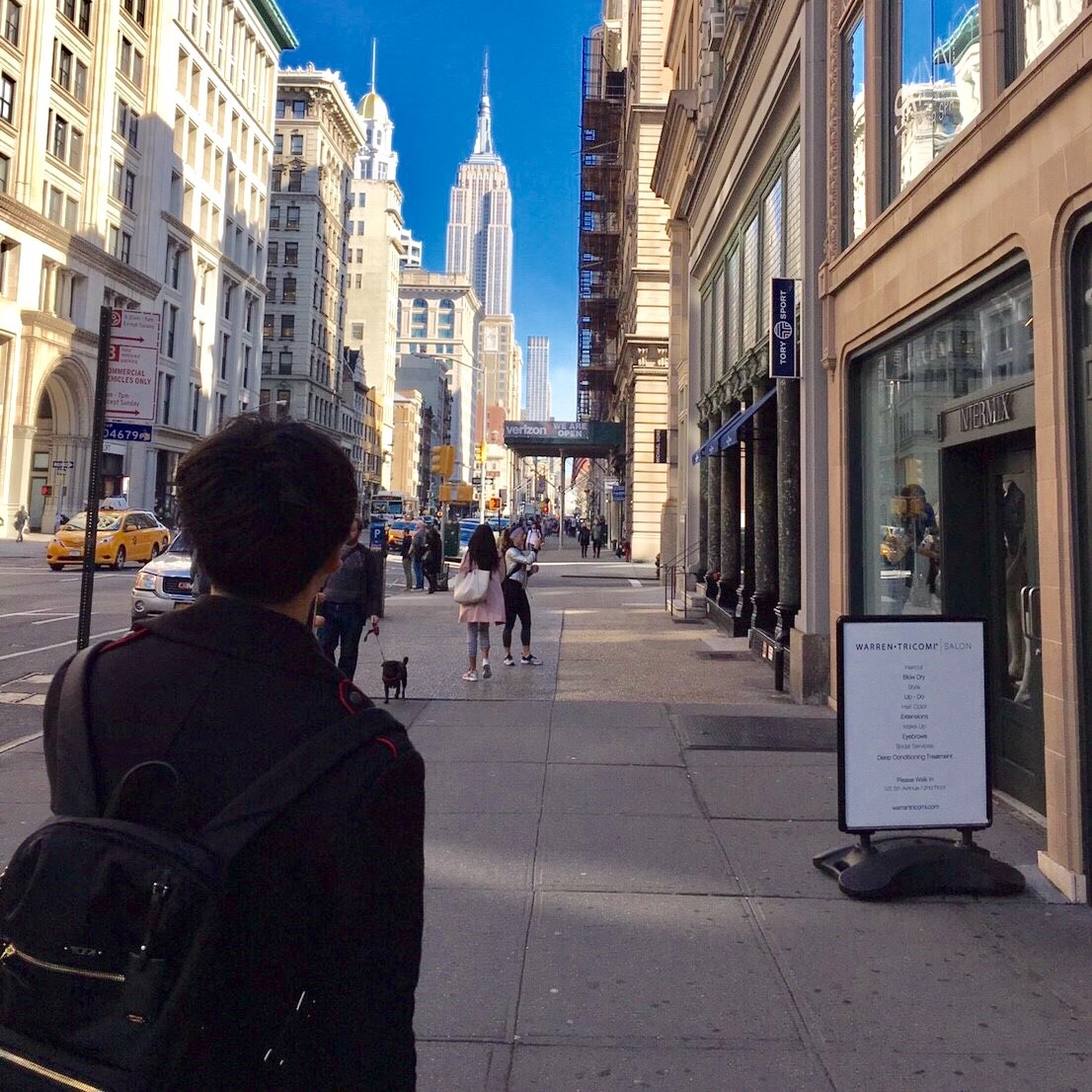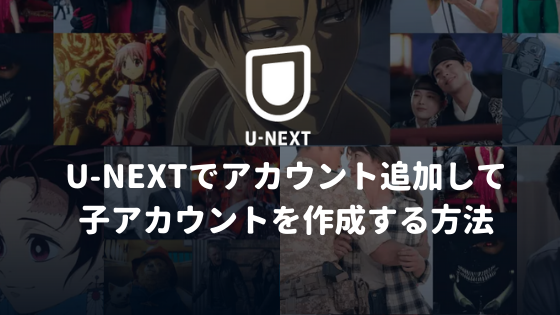
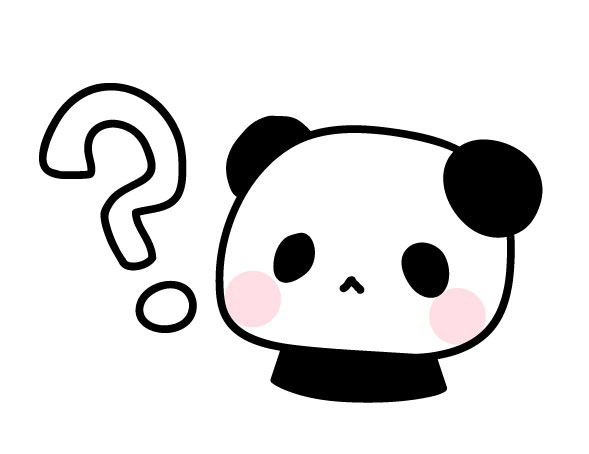
こんな疑問に答えます。
U-NEXTは月額料金1990円(税抜)で約14万作品を見放題で楽しめる動画配信サービスです。
U-NEXTの詳細についてはこちらの記事で紹介しています。
ファミリーアカウントとは?
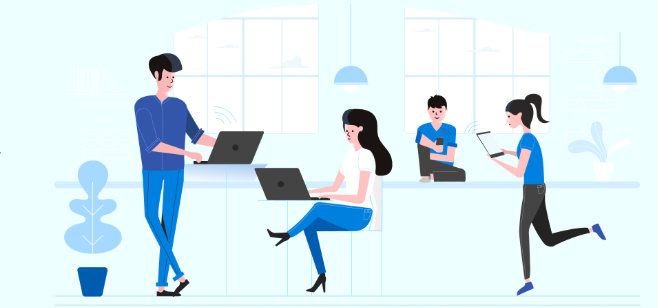
ファミリーアカウントとは、1つの契約で、アカウントを無料で3つまで追加できるサービスです。
ファミリーアカウントを利用すれば、1アカウントで最大4台まで同時視聴をすることが可能です。
そのため、家族を気にせず、U-NEXTの動画を好きな時間に楽しむことができます。
子アカウントの追加方法
アカウントの追加方法は簡単です。
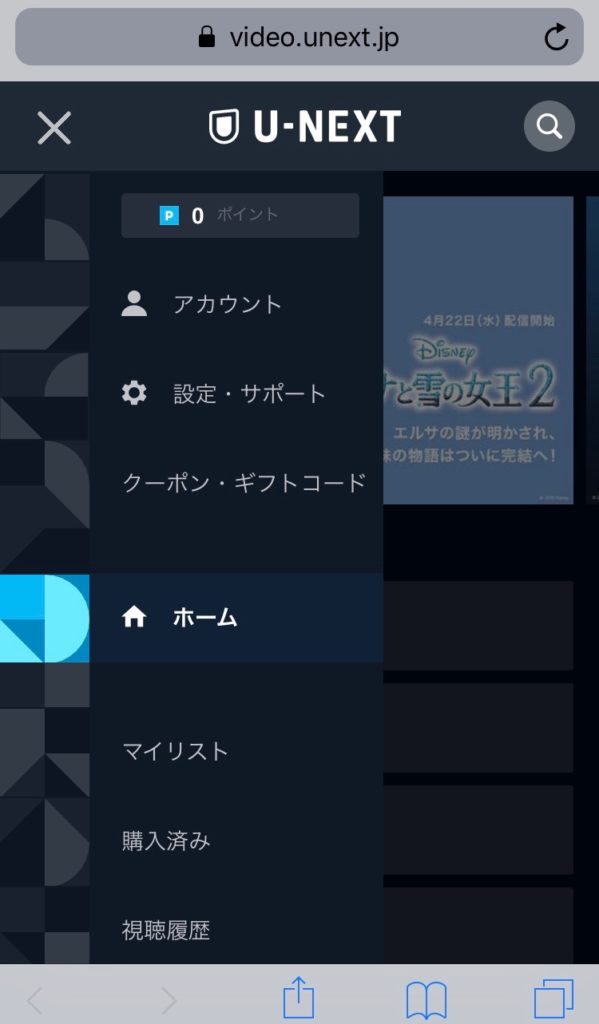
左上のメニューから「アカウント」をタップします。
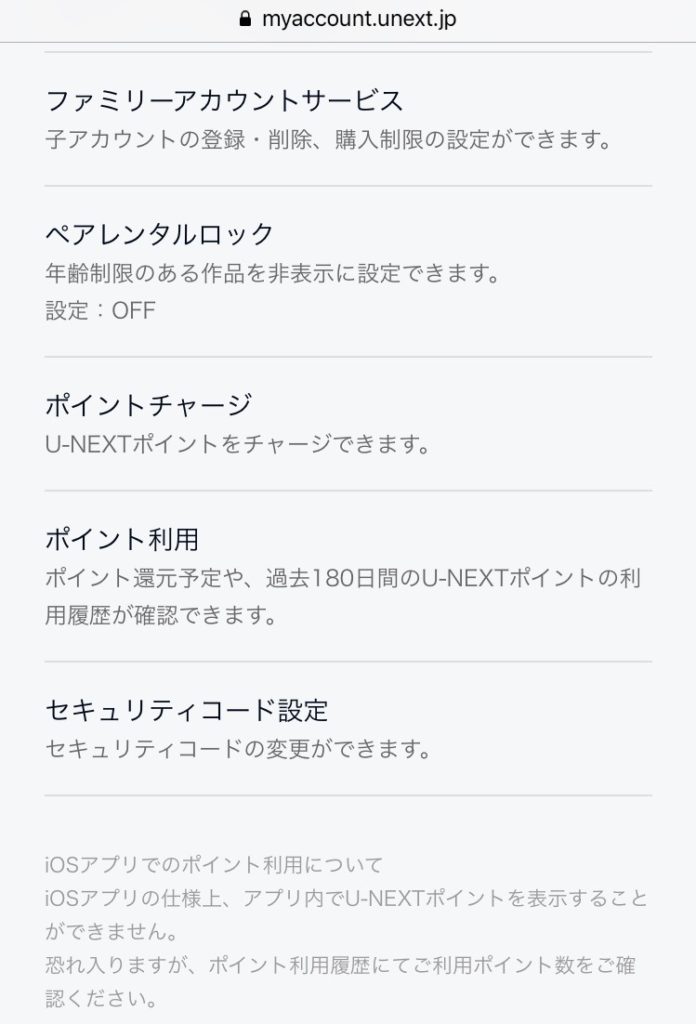
アカウント画面に移動したら、「ファミリーアカウントサービス」をタップします。
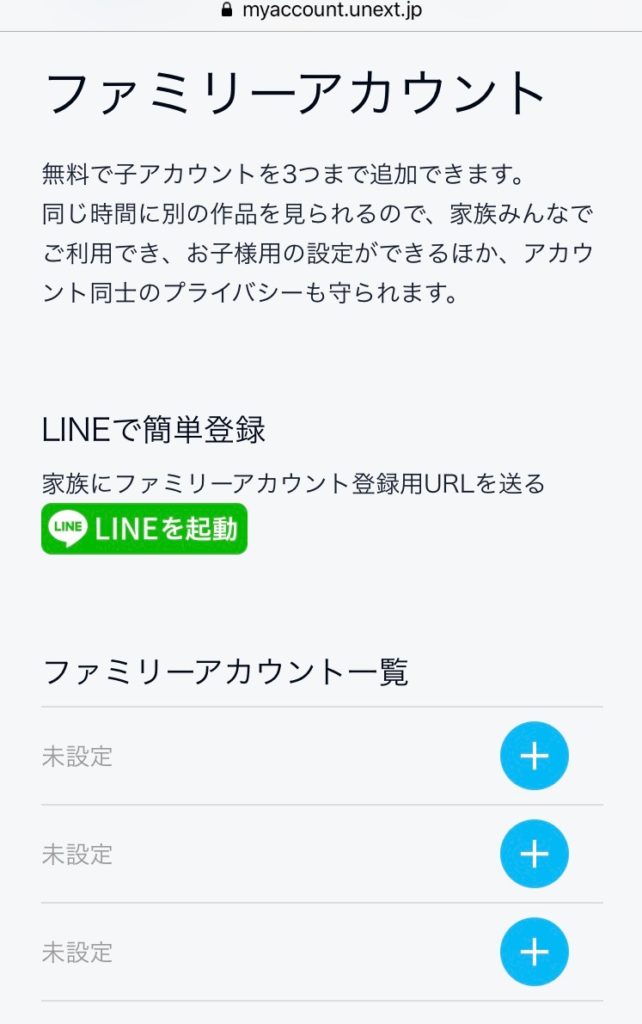
ファミリーアカウント一覧の下の丸い「+」ボタンをタップします。
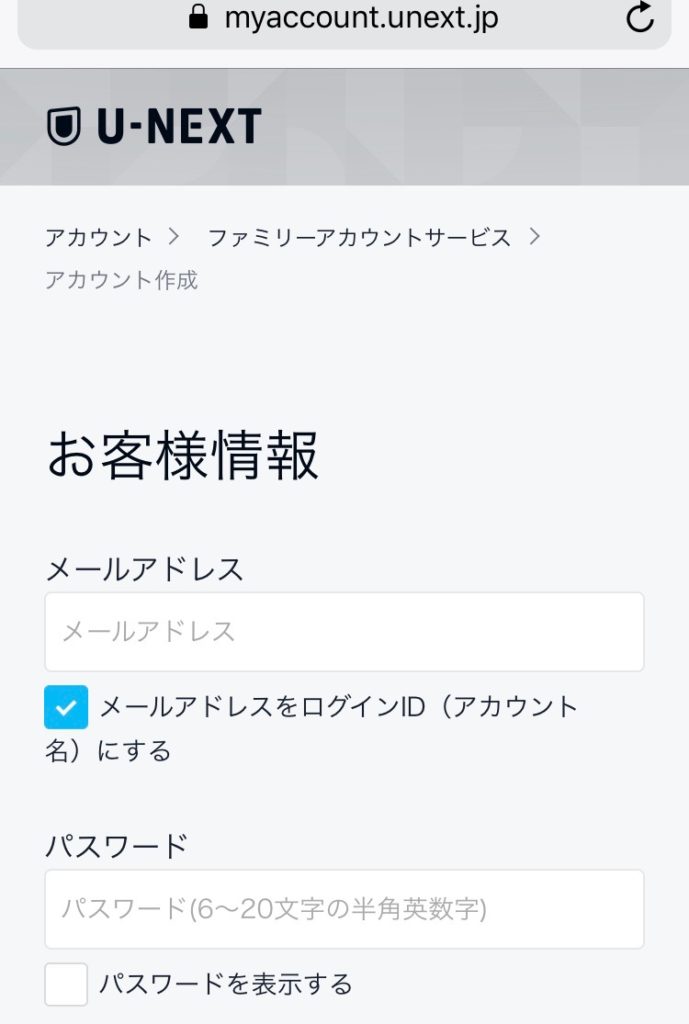
子アカウントに使用したいメールアドレスとパスワードを入力します。
※親アカウントで利用しているメールアドレスは利用できません。
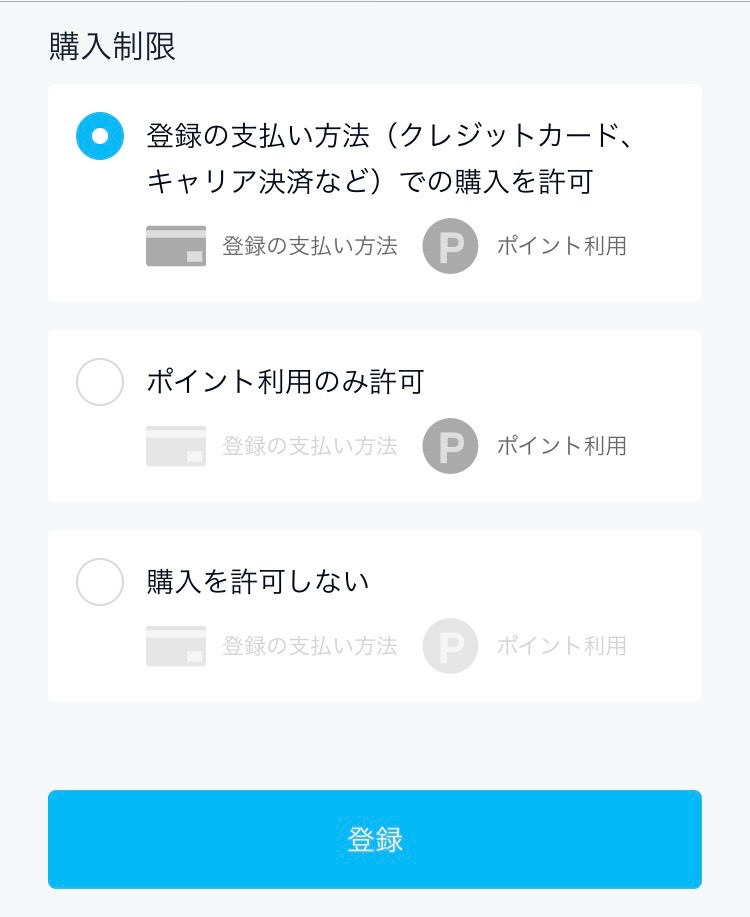
ポイントの購入や支払制限を選択して、「登録」をタップして完了です。
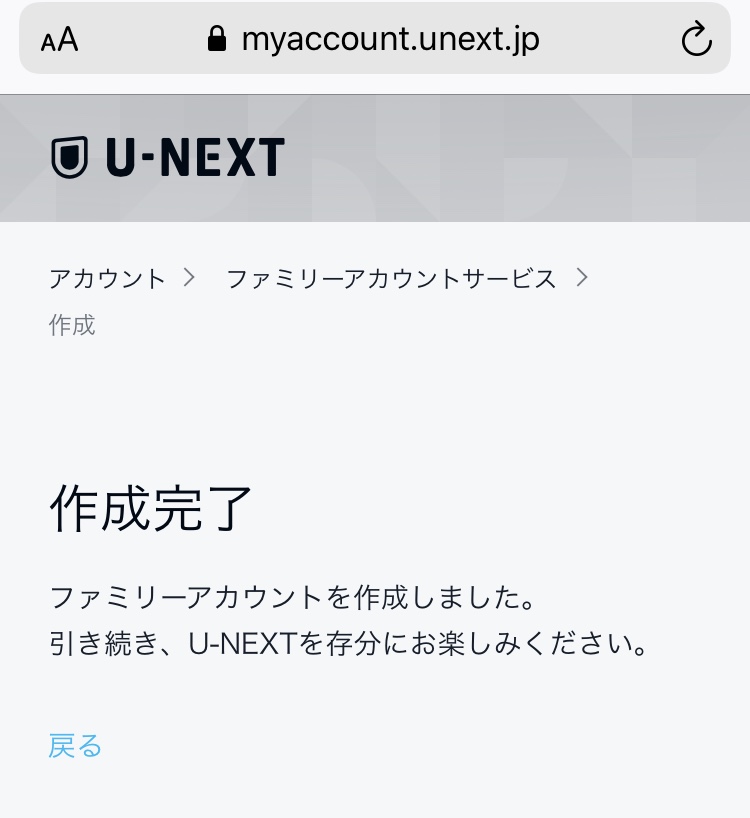
子アカウントでのログイン方法
子アカウントでのログイン方法は簡単です。
普段ログインする方法と同じです。
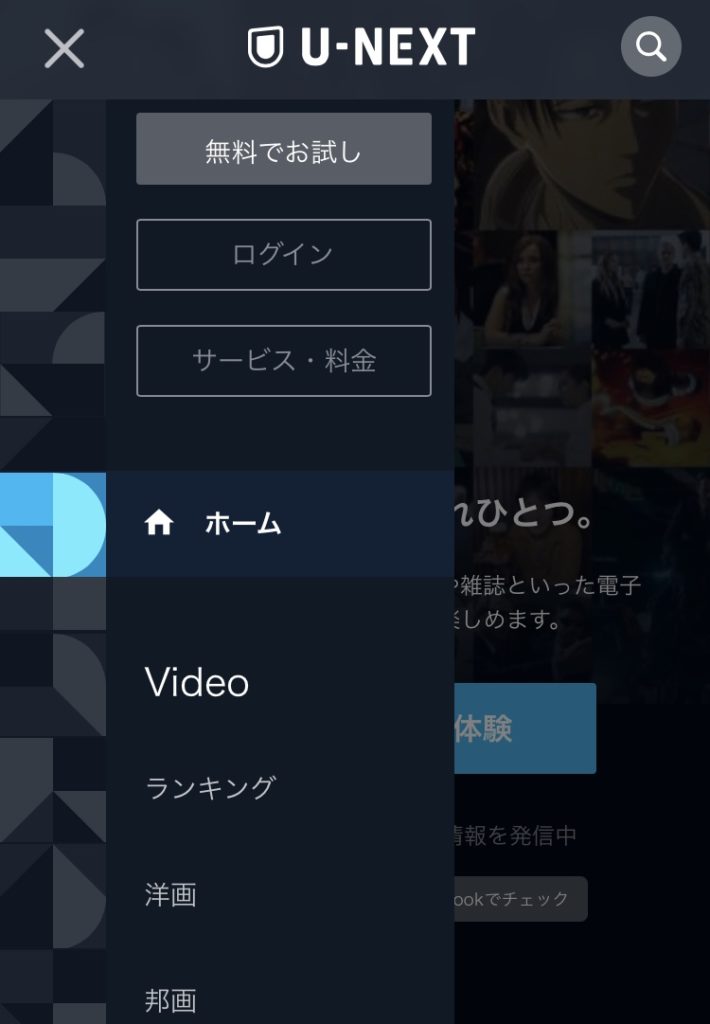
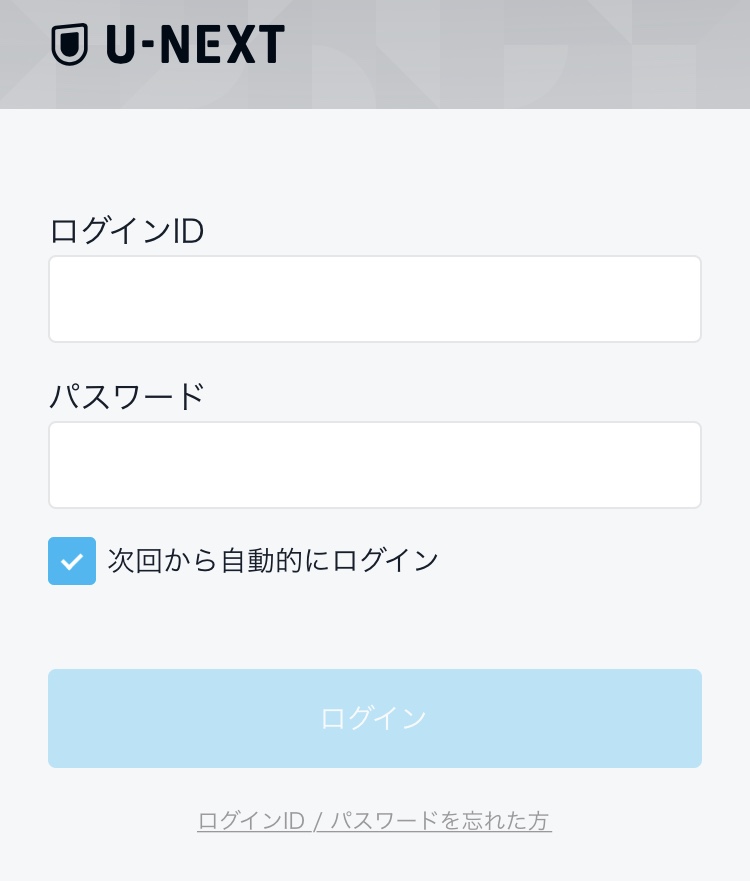
子アカウントのログインIDとパスワードを入力します。
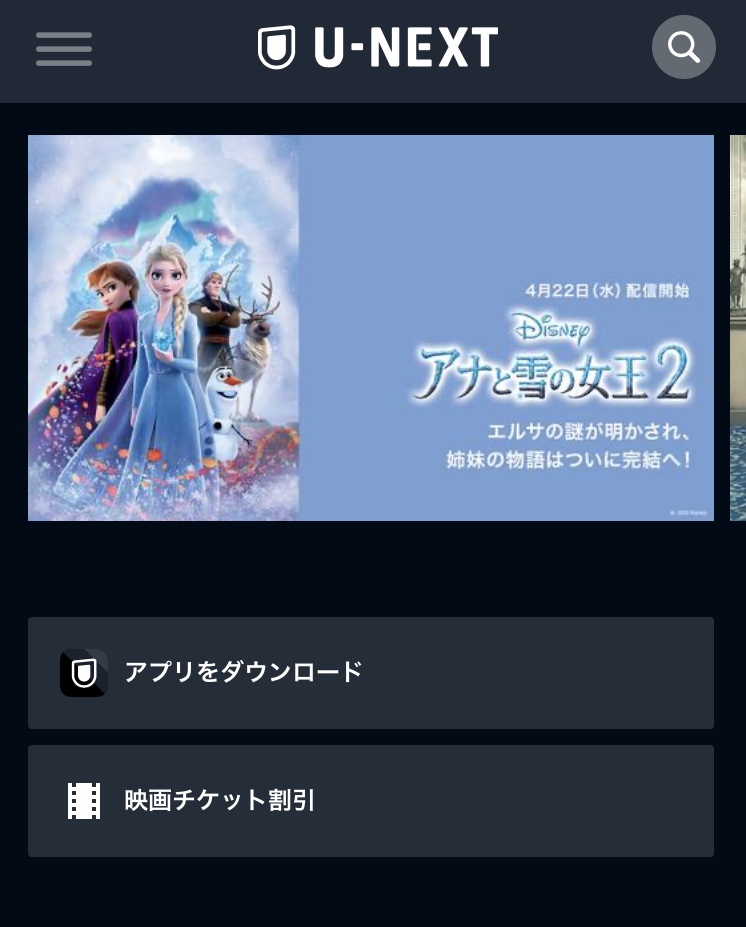
U-NEXTのトップページに移動すれば、ログイン完了です。
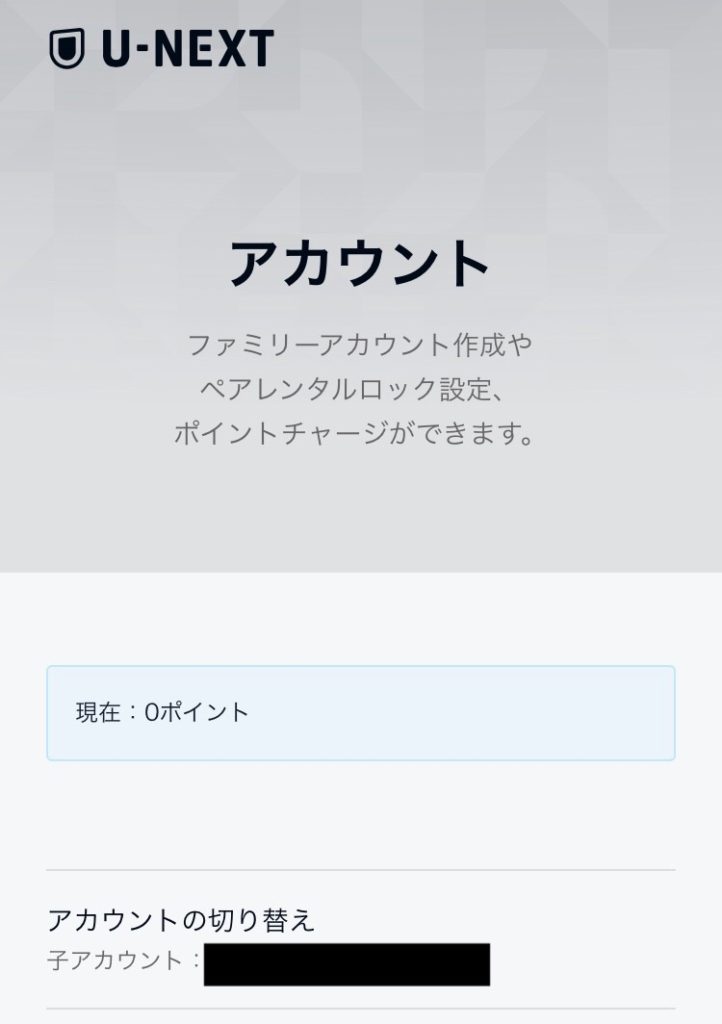
左上メニューの「アカウント」をタップして、子アカウントでログインされていることを確認できます。
子アカウントの削除方法
子アカウントの削除方法も簡単です。
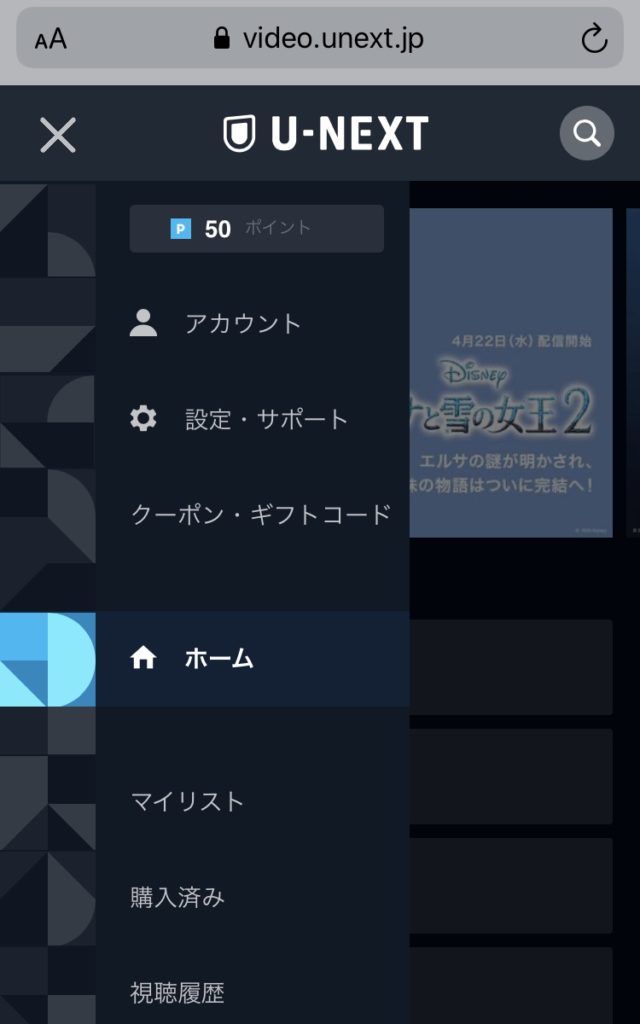
左上のメニューから「アカウント」をタップします。
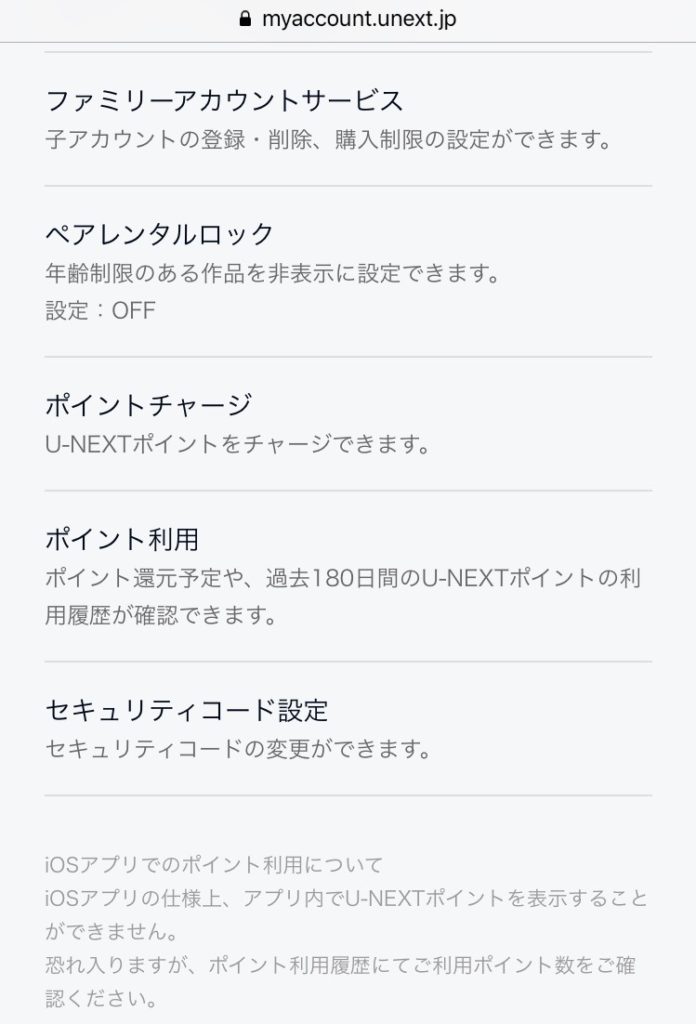
「ファミリーアカウントサービス」をタップします。
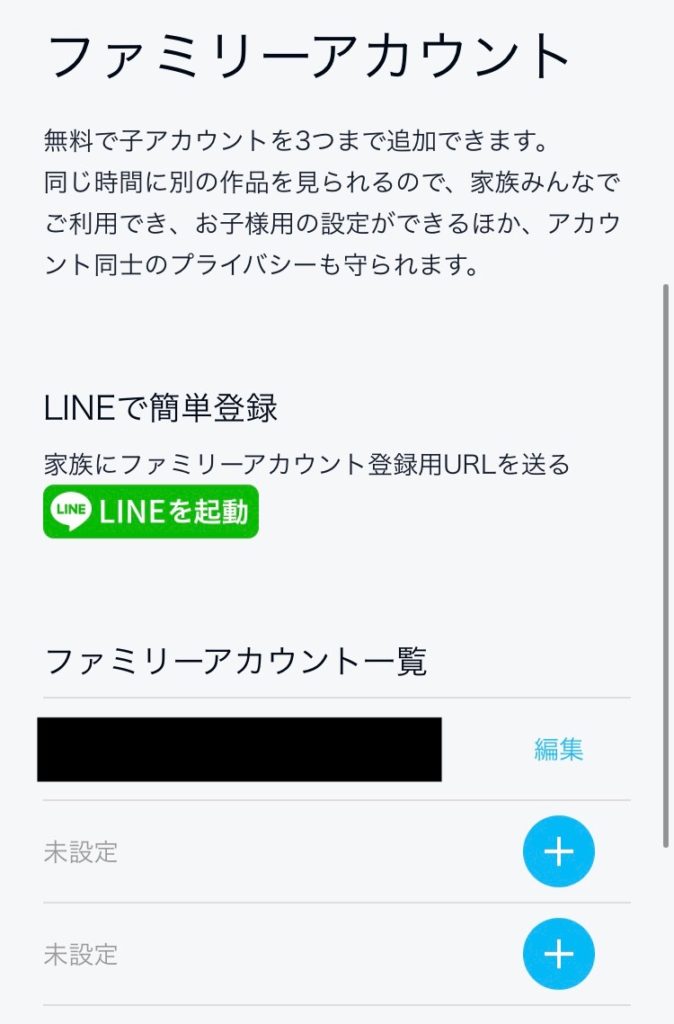
削除したい子アカウントの右の「編集」をタップします。
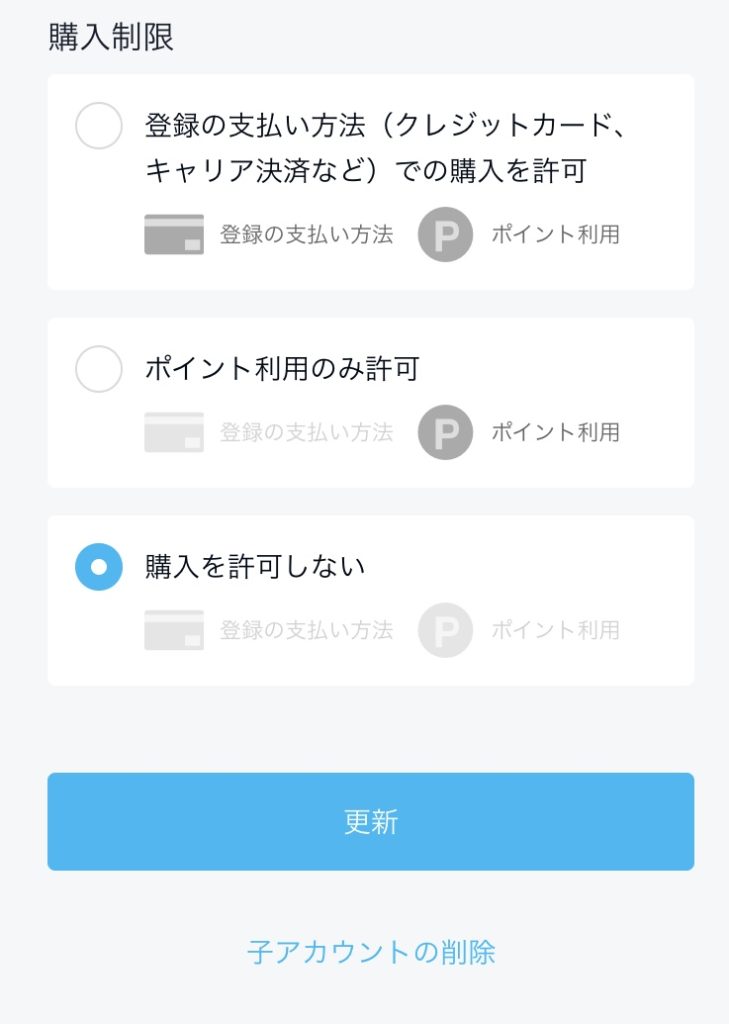
「子アカウントの削除」をタップします。
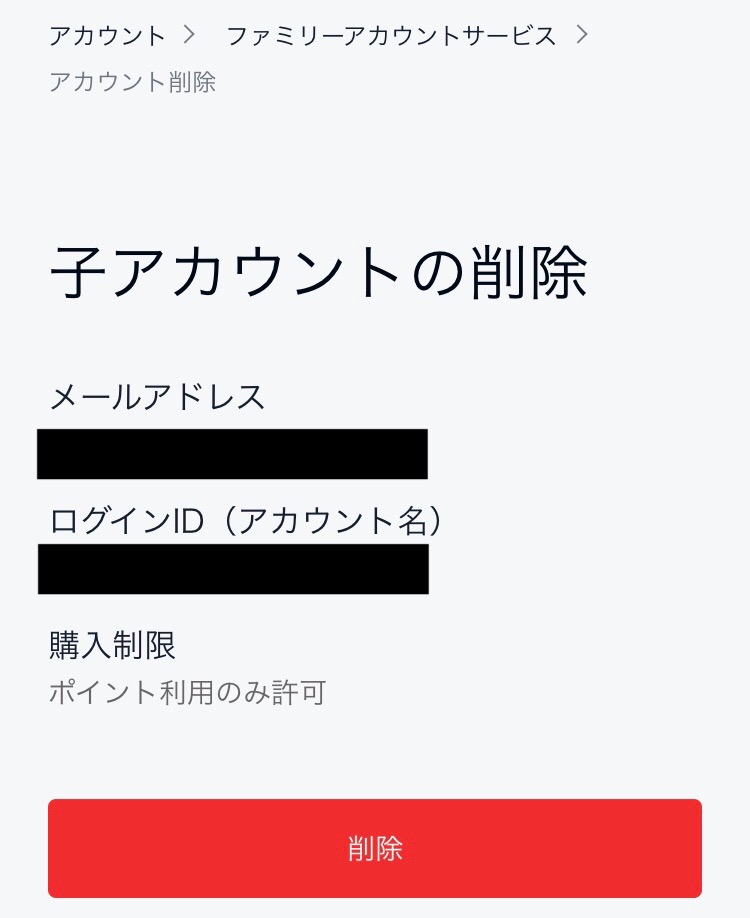
「削除」をタップします。
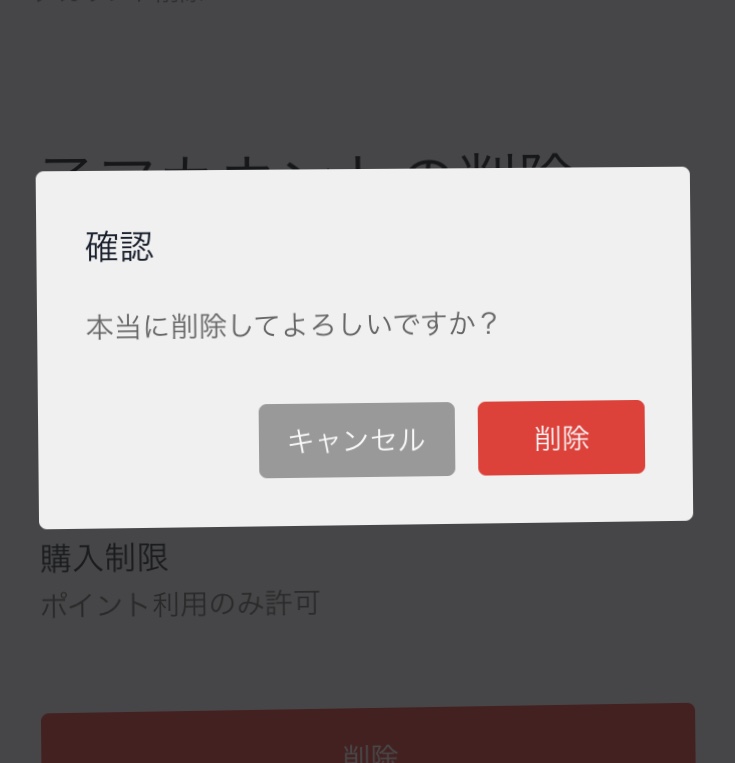
確認画面が表示されるので、もう一度「削除」をタップします。
これで完了です!
間違って削除してしまっても、同じメールアドレスで子アカウントを追加することができます。
まとめ
今回はU-NEXTの子アカウントを作成する方法についてご紹介しました。
U-NEXTは子アカウントを追加すれば、最大4台まで同時視聴できるので、家族や友人を気にせず映画やドラマなどを楽しむことができます。
では!
↑クリックすると公式HPに移動します。